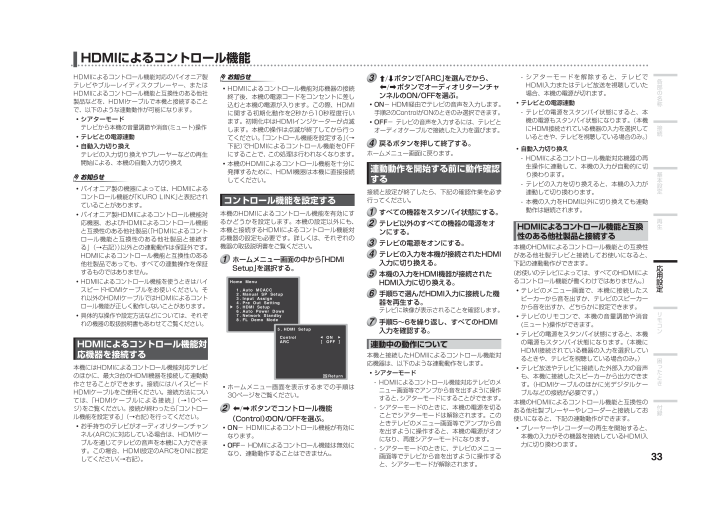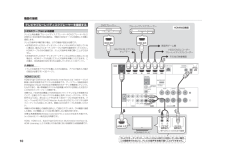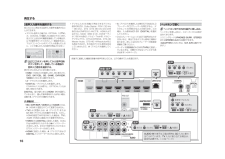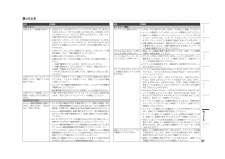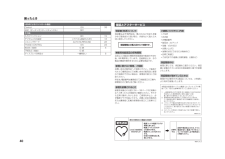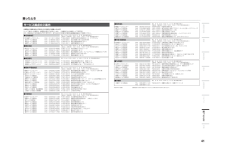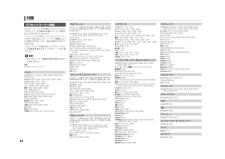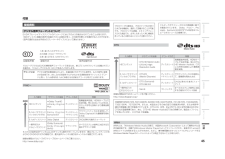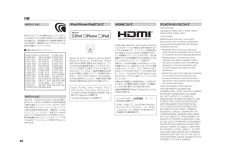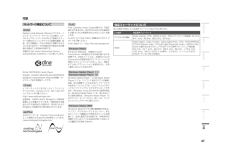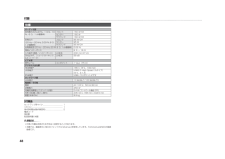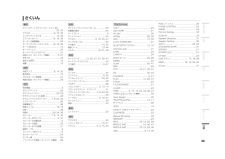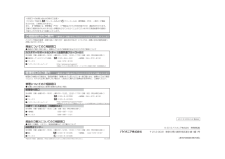HDMIによるコントロール機能HDMIによるコントロール機能対応のパイオニア製テレビやブルーレイディスクプレーヤー、またはHDMIによるコントロール機能と互換性のある他社製品などを、HDMIケーブルで本機と接続することで、以下のような連動動作が可能になります。・ シアターモード テレビから本機の音量調節や消音(ミュート)操作・ テレビとの電源連動・ 自動入力切り換え テレビの入力切り換えやプレーヤーなどの再生開始による、本機の自動入力切り換えお知らせ・ パイオニア製の機器によっては、HDMIによるコントロール機能が「KURO LINK」と表記されていることがあります。・ パイオニア製HDMIによるコントロール機能対応機器、およびHDMIによるコントロール機能と互換性のある他社製品「HDMIによるコント(ロール機能と互換性のある他社製品と接続する」(→右記)以外との連動動作は保証外です。)HDMIによるコントロール機能と互換性のある他社製品であっても、すべての連動操作を保証するものではありません。・ HDMIによるコントロール機能を使うときはハイスピードHDMIケーブルをお使いください。それ以外のHDMIケーブルではHDMIによるコントロール機能が正しく動作しないことがあります。・ 具体的な操作や設定方法などについては、それぞれの機器の取扱説明書もあわせてご覧ください。お知らせ・ HDMIによるコントロール機能対応機器の接続終了後、本機の電源コードをコンセントに差し込むと本機の電源が入ります。この際、HDMIに関する初期化動作を2秒から10秒程度行います。初期化中はHDMIインジケーターが点滅します。本機の操作は点滅が終了してから行ってください。 コントロール機能を設定する」→「(下記) HDMIによるコントロール機能をOFFでにすることで、この処理は行われなくなります。・ 本機のHDMIによるコントロール機能を十分に発揮するために、HDMI機器は本機に直接接続してください。コントロール機能を設定する本機のHDMIによるコントロール機能を有効にするかどうかを設定します。本機の設定以外にも、本機と接続するHDMIによるコントロール機能対応機器の設定も必要です。詳しくは、それぞれの機器の取扱説明書をご覧ください。Hom e M enuAuto M CACCM anual SP SetupInput AssignPre Out SettingHDM I SetupAuto Power DownNetwork StandbyFL Demo M odeHDMIによるコントロール機能対応機器を接続する本機にはHDMIによるコントロール機能対応テレビのほかに、最大3台のHDMI機器を接続して連動動作させることができます。接続にはハイスピードHDMIケーブルをご使用ください。接続方法について は、「HDMIケ ー ブ ル に よ る 接 続 」 →10ペ ー(ジ)をご覧ください。接続が終わったら「コントロール機能を設定する」(→右記)を行ってください。・ お手持ちのテレビがオーディオリターンチャンネル(ARC)に対応している場合は、HDMIケーブルを通じてテレビの音声を本機に入力できます。この場合、HDMI設定のARCをONに設定してください(→右記)。VSA-822_Ja_book.indb 33・ OFF− テレビの音声を入力するには、テレビとオーディオケーブルで接続した入力を選びます。戻るボタンを押して終了する。ホームメニュー画面に戻ります。連動動作を開始する前に動作確認する接続と設定が終了したら、下記の確認作業を必ず行ってください。すべての機器をスタンバイ状態にする。テレビ以外のすべての機器の電源をオンにする。テレビの電源をオンにする。[・ ホームメニュー画面を表示するまでの手順は30ページをご覧ください。ボタンでコントロール機能(Control)のON/OFFを選ぶ。・ ON− HDMIによるコントロール機能が有効になります。・ OFF− HDMIによるコントロール機能は無効になり、連動動作することはできません。名称- テレビの電源をスタンバイ状態にすると、本機の電源もスタンバイ状態になります。(本機にHDMI接続されている機器の入力を選択しているときや、テレビを視聴している場合のみ。)接続・ 自動入力切り換え- HDMIによるコントロール機能対応機器の再生操作に連動して、本機の入力が自動的に切り換わります。基本設- テレビの入力を切り換えると、本機の入力が連動して切り換わります。定- 本機の入力をHDMI以外に切り換えても連動動作は継続されます。再生HDMIによるコントロール機能と互換性のある他社製品と接続する本機の入力をHDMI機器が接続されたHDMI入力に切り換える。(お使いのテレビによっては、すべてのHDMIによるコントロール機能が働くわけではありません。)・ テレビのメニュー画面で、本機に接続したスピーカーから音を出すか、テレビのスピーカーから音を出すか、どちらかに設定できます。連動中の動作について本機と接続したHDMIによるコントロール機能対応機器は、以下のような連動動作をします。Returnの本機のHDMIによるコントロール機能との互換性がある他社製テレビと接続してお使いになると、下記の連動動作ができます。手順5∼6を繰り返し、すべてのHDMI入力を確認する。ONOFF ]部・ テレビとの電源連動テレビの入力を本機が接続されたHDMI入力に切り換える。テレビに映像が表示されることを確認します。5 . HDM I SetupControlARC・ ON− HDMI経由でテレビの音声を入力します。手順2のControlがONのときのみ選択できます。各- シ ア タ ー モ ー ド を 解 除 す る と、 テ レ ビ でHDMI入力またはテレビ放送を視聴していた場合、本機の電源が切れます。手順5で選んだHDMI入力に接続した機器を再生する。ホームメニュー画面の中から HDMI「Setup」を選択する。1.2.3.4.5.6.7.8.ボタンで「ARC」を選んでから、ボタンでオーディオリターンチャンネルのON/OFFを選ぶ。・ シアターモード- HDMIによるコントロール機能対応テレビのメニュー画面等でアンプから音を出すように操作すると、シアターモードにすることができます。- シアターモードのときに、本機の電源を切ることでシアターモードは解除されます。このときテレビのメニュー画面等でアンプから音を出すように操作すると、本機の電源がオンになり、再度シアターモードになります。- シアターモードのときに、テレビのメニュー画面等でテレビから音を出すように操作すると、シアターモードが解除されます。応用設定リモ・ テレビのリモコンで、本機の音量調節や消音(ミュート)操作ができます。コン・ テレビの電源をスタンバイ状態にすると、本機の電源もスタンバイ状態になります。(本機にHDMI接続されている機器の入力を選択しているときや、テレビを視聴している場合のみ。)困っ・ テレビ放送やテレビに接続した外部入力の音声も、本機に接続したスピーカーから出力できます。(HDMIケーブルのほかに光デジタルケーブルなどの接続が必要です。)た本機のHDMIによるコントロール機能と互換性のある他社製プレーヤーやレコーダーと接続してお使いになると、下記の連動動作ができます。付とき録・ プレーヤーやレコーダーの再生を開始すると、本機の入力がその機器を接続しているHDMI入力に切り換わります。332012/03/16 14:05:15










![前ページ カーソルキー[←]でも移動](http://gizport.jp/static/images/arrow_left2.png)